Instalación
Dos formas de trabajar en SCRATCH
La web oficial de Scratch es http://scratch.mit.edu/
La versión actual de Scratch es Scratch 3.0.
Hay dos caminos para crear proyectos con Scratch :
-
Sin necesidad de conexión a Internet: mediante Scratch Offline Editor
- Es el editor de proyectos Scratch que no necesita conexión a Internet para funcionar.
- Recomendada en caso de existir problemas de conexión.
- Los proyectos Scratch se guardan en archivos con extensión .sb3 dentro de nuestro ordenador.
- Lamentablemente en este momento desde la página oficial solo se suministra esta versión para sistemas operativos Windows.
- Web oficial de descarga de Scratch
- Existen disponibles en esa misma web las versiones offline anteriores (Scratch 1.4 y Scratch 2) que son necesarias para el caso de querer abrir ficheros de extensión .sb y .sb2
- Para el caso de equipos con Linux, existe la opción de descargar siempre la última versión actualizada de Scratch desde el proyecto Scratux.
- Web oficial de descarga de Scratux
- Para los equipos vitalinux se encuentra disponible en Vitalinux Play.
-
Con necesidad de conexión a Internet: mediante Scratch 3 Online
- Se realiza desde la página oficial http://scratch.mit.edu/ en CREAR. (Acceso directo: https://scratch.mit.edu/projects/editor/)
- Los proyectos Scratch se guardan en la Web de Scratch http://scratch.mit.edu/
- Para guardar los proyectos realizados en la Web, es necesario crearse una cuenta de usuario en la web de Scratch .
- Los proyectos Scratch se pueden exportar y acabar guardados en nuestro ordenador.
- Permite compartir nuestro proyecto a la comunidad de "Scratchers".
- Permite "embeber" el proyecto en una página web, proporcionando el código html.
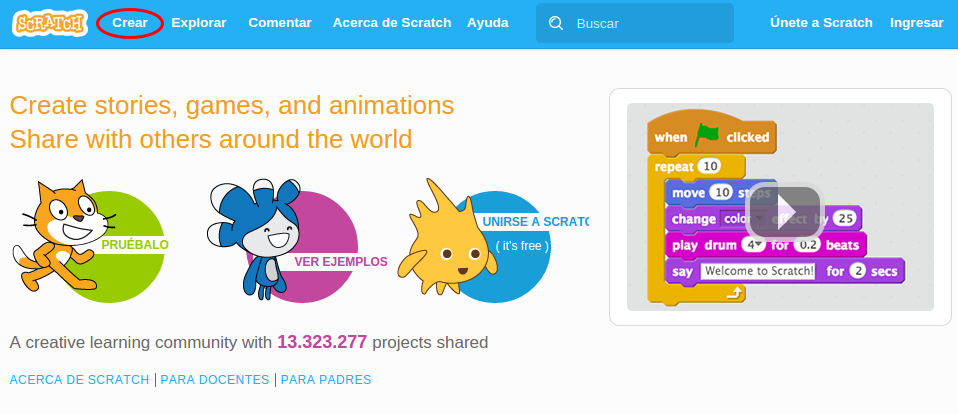
¿Qué opción es la más recomendable?
Lo mejor es la versión OnLine, sólo recomendamos utilizar la versión Offline si hay problemas de conexión de Internet.
On-Line
Scratch on-line es la opción que recomendamos al menos que en tu centro tenga problemas de conexión de Internet.
ATENCIÓN si quieres registrarte como docente, entonces consulta esta página
Si te registras como docente puedes crear como alumno, y además crearte tus clases y controlar a tus alumnos. Si te registras como alumno no puedes cambiar como docente luego.
Aquí t
Aquí tienes un tutorial para registrarte como alumnado, si ese es tu caso.
Off-Line
Actividad: Instalar Scratch 2 Offline Editor
Entra en la web de Scratch https://scratch.mit.edu/
Al final de esa página está el enlace "Editor sin Conexión", haz clic en él. Si no lo encuentras, puedes ir directamente a la web de descarga del Editor sin Conexión (https://scratch.mit.edu/scratch2download/):
- Instala Adobe Air
- Instalar Scratch Offline Editor
- No es necesario que descargues los materiales de soporte del paso 3, pero son material complementario y de ayuda que te servirán para profundizar en Scratch
- ¡Arranca Scratch en tu ordenador!
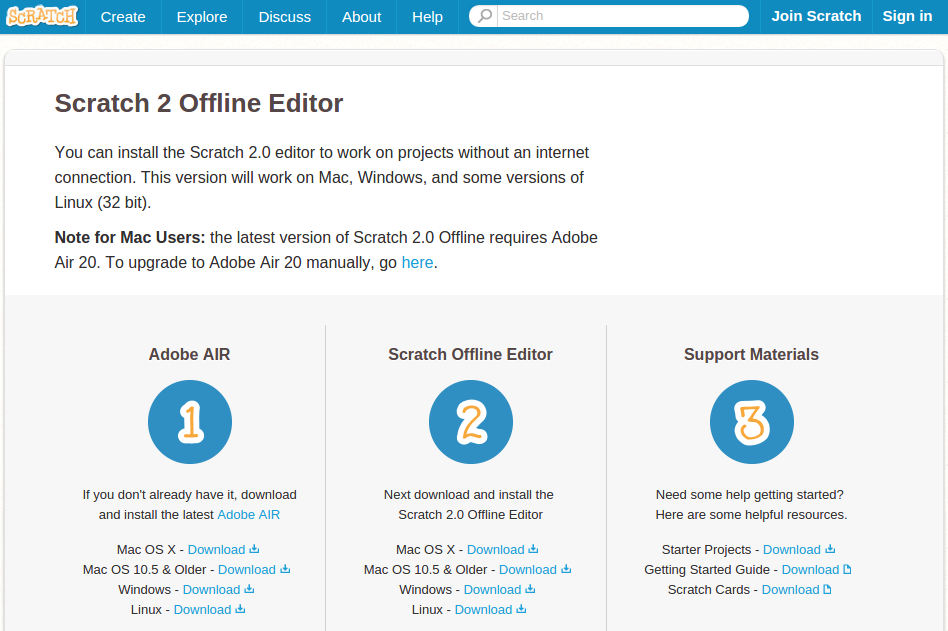
También existe una versión para Android llamada ScratchJr [Ver]. Es una versión reducida pensada para alumnos de infantil.
Sobre la versión anterior Scratch 1.4:
- Los proyectos de Scratch 1.4 se guardan en archivos con extensión .sb
- Un proyecto realizado en Scratch 2.0 (extensión .sb2) puede convertirse en 1.4 (extensión .sb) usando Retro Converter pero algunos módulos propios de la versión 2.0 no se convertirán. Ver página con información.
- Un proyecto realizado en Scratch 1.4 se puede abrir en 2.0
- Un fichero .sb se puede convertir en un ejecutable exe de Windows o App en Mac o en un JAR Java ejecutable Ver página.
Curiosamente no es posible compartir proyectos de S4A en la web de la comunidad Scratch, ya que ésto violaría los términos y condiciones de uso de Scratch. S4A es una modificación de Scratch para programar la plataforma hardware Arduino.
